Wix アカウントを閉鎖する
5分
この記事内
- ステップ 1 | アカウントからすべてのプランとプレミアムサービスを削除する
- オプション 1 | プレミアムサービスをキャンセルする
- オプション 2 | プレミアムサイトとサービスを移行する
- オプション 3 | ドメインのみを移行する
- ステップ 2 | アカウントからその他のドメインを削除する
- ステップ 3 | サイトをゴミ箱に移動する
- ステップ 4 | アカウントを閉鎖する
- よくある質問
必要がなくなった場合は、Wix アカウントを閉鎖することができます。アカウントの閉鎖は、サブスクリプションプランのキャンセルとは異なります。サイトへのアクセスを維持しつつプランをキャンセルしたい場合は、サイトの無料版を引き続き使用することができます。
すでに無料版をご利用ですか?
この記事では、アップグレードしたプランやその他のプレミアムサービスが含まれる Wix アカウントを閉鎖する際に必要なすべての手順について説明します。アカウントでプレミアムサービスをご利用でない場合は、ステップ 3 に進んでください。
ステップ 1 | アカウントからすべてのプランとプレミアムサービスを削除する
Wix アカウントを閉鎖する際、有効なサービスや定期購入サービスへの接続が無い状態にする必要があります。有効なサービスがある場合は、定期購入をキャンセルし、有効期限が切れるのを待つ必要があります。または、サービスを別の Wix アカウントに移行することもできます。
実行する内容を選択します:
ドメインをキャンセルしますか?
Wix ドメインの定期購入をキャンセルすると、有効期限が切れ、請戻猶予期間が過ぎ、完全に登録がされていない状態となるまで待つ必要があります。請戻猶予期間後完全に無効なドメインとならない限り、アカウントを閉鎖することはできません。このプロセスには最大で 80日ほどかかることがあります。ドメインが完全に無効になるまで待つ必要がある場合は、カレンダーにリマインダーを設定することをおすすめします。
オプション 1 | プレミアムサービスをキャンセルする
アカウント内の各サービス(例:サイトプラン、ドメイン、メールアカウント、アプリ)をキャンセルします。
サービスをキャンセルする方法:
- Wix アカウントの定期購入サービスにアクセスします。
- 該当するプレミアムサービス横の「その他のアクション」アイコン
 をクリックします。
をクリックします。 - 「プラン / ドメイン / メールアカウント / アプリの自動更新をオフ」をクリックします。
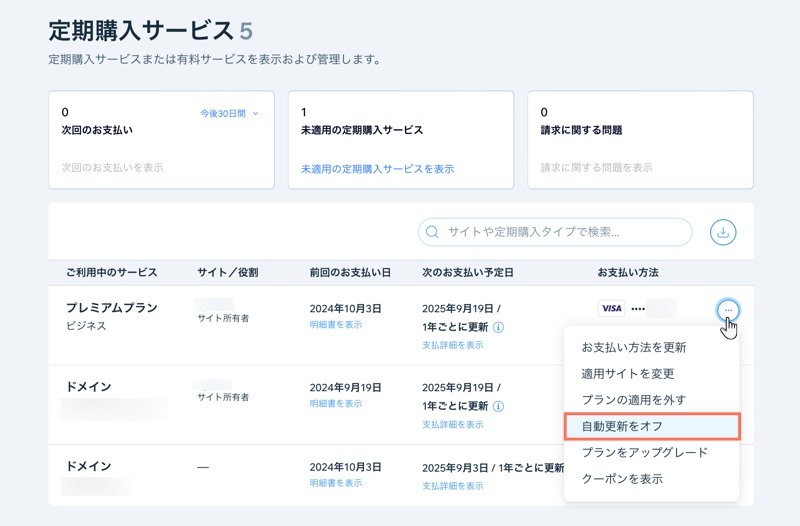
- 画面の指示に従ってサービスをキャンセルします。
オプション 2 | プレミアムサイトとサービスを移行する
プレミアムサイトを別のアカウントに移行する際、接続されているほとんどのサービスも一緒に移行することができます。これは、2つの Wix アカウントを統合する場合や、サイトの所有権を他のユーザーに譲渡する場合に最適なオプションです。
注意:
定期購入サービスの中には移行できないものもあります。定期購入サービスを移行できない場合は、アカウントの「定期購入サービス」セクションを開き、サイトに移行する前に適用を解除してください。
プレミアムサイトとサービスを移行する方法:
- サイトのダッシュボードにアクセスします。
- ページ上部の「アクション」アイコン
 をクリックします。
をクリックします。 - 「サイトを移行」をクリックします。
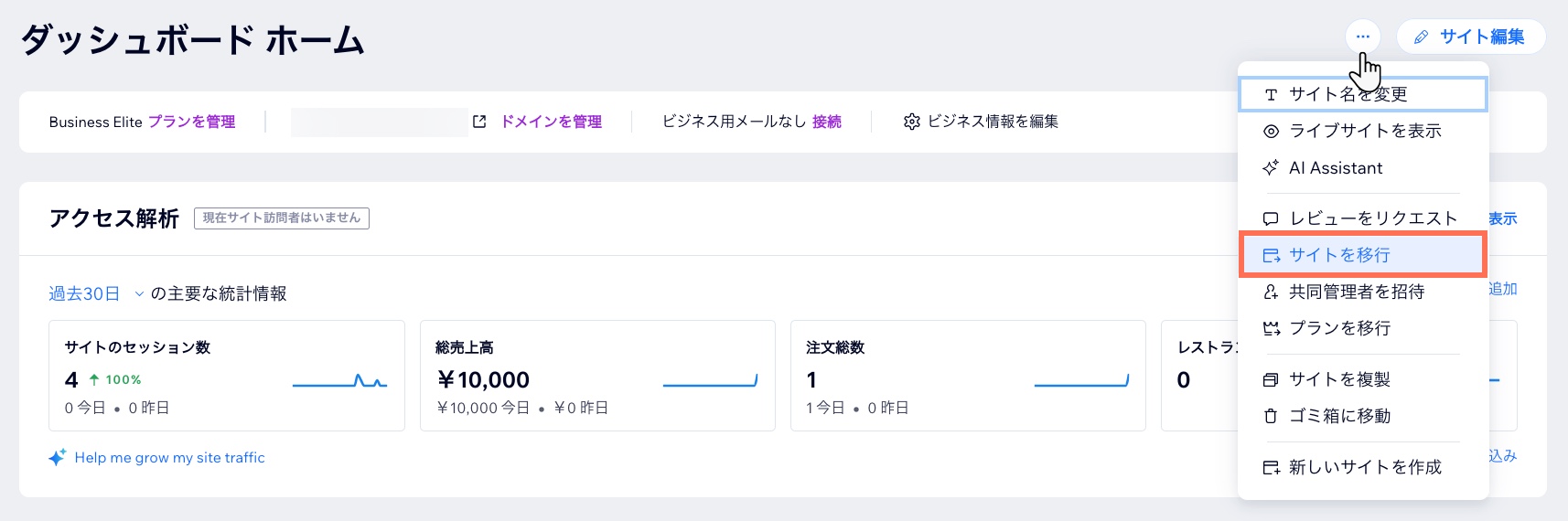
- 新しい所有者のメールアドレスを入力します。
- 「所有権を移管」フォームを記入します(ここで追加で移管したいサービスを選択できます)
- 「次へ」をクリックします。
- 移行の詳細を確認し、「所有権を移行」をクリックします。
オプション 3 | ドメインのみを移行する
サイトを移行せずに Wix ドメインのみを移行することもできます。ドメインは別の Wix アカウントに移行するか、Wix 外部に完全に移管します。
ドメインを移管する方法:
- Wix アカウントの「ドメイン」ページにアクセスします。
- 該当するドメインの横にある「その他のアクション」アイコン
 をクリックします。
をクリックします。 - 「Wix から移管」または「別の Wix アカウントへ移行」をクリックします。
注意:「 Wix から削除」が表示されている場合は、下記のステップ 2 をご覧ください。
注意:
Wix から外部にドメインを移管する方法、別の Wix アカウントへ移行する方法については、それぞれのリンクをクリックしてご覧ください。
ステップ 2 | アカウントからその他のドメインを削除する
以下の手順に従って、Wix アカウントに接続されている外部ドメインを削除します。
アカウント内のドメイン名を削除する方法:
- Wix アカウント内の「ドメイン」にアクセスします。
- 該当するドメインの横にある「その他のアクション」アイコン
 をクリックします。
をクリックします。 - 「Wix から削除」をクリックします。
ステップ 3 | サイトをゴミ箱に移動する
次に、アカウントに残っているサイトをゴミ箱に移動させます。これにより、すべてのサイトが正しく削除されます。
サイトをゴミ箱に移動する方法:
- サイトのダッシュボードにアクセスします。
- ページ上部の「アクション」アイコン
 をクリックします。
をクリックします。 - 「ゴミ箱に移動」をクリックします。
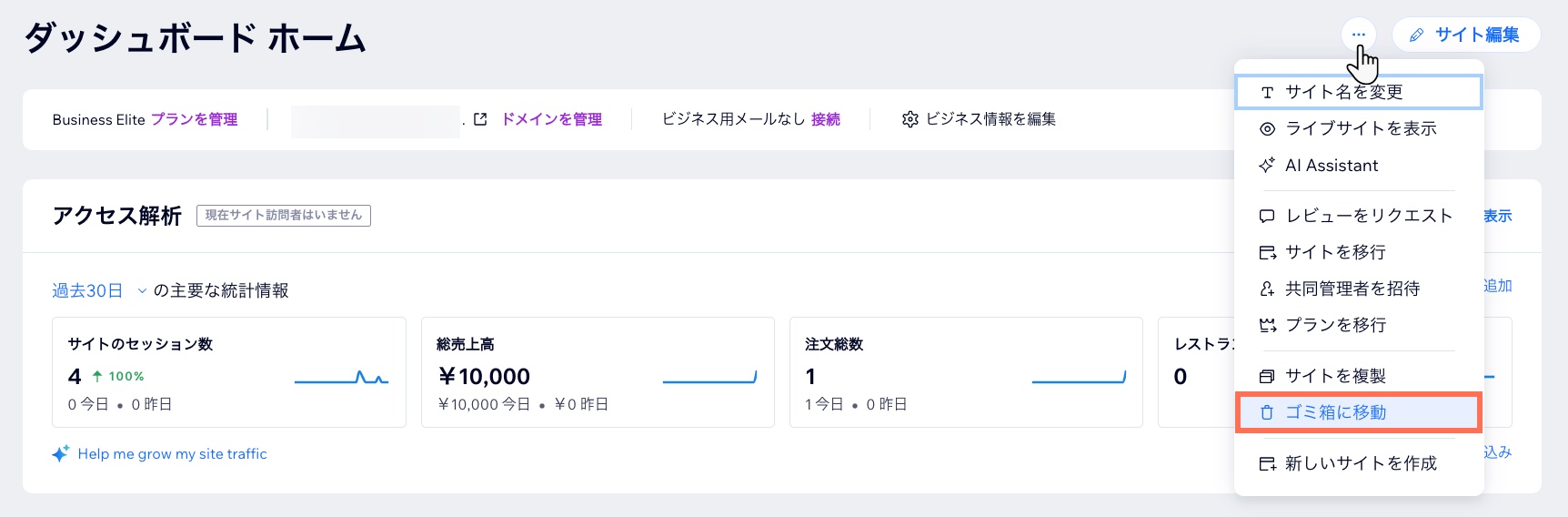
- 「ゴミ箱に移動」をクリックして確定します。
- アカウント内の残りのすべてのサイトについても上記の手順を繰り返します。
ステップ 4 | アカウントを閉鎖する
残りのサイトをゴミ箱に移動させ、既存のすべてのプレミアムサービス、定期購入、ドメインをキャンセルしたら、アカウントを閉鎖することができます。
よくある質問
Wix アカウントの閉鎖に関する詳細については、以下の質問をクリックしてください。
アカウントを閉鎖せずにサイトのみを削除することはできますか?
Wix のデータベースからアカウント情報を完全に削除することはできますか?
アカウントを閉鎖したいのですが、ログインできません。

